[ROG Accessory] Armoury II – Az egér bemutatása
ROG Armoury II főmenü
A felhasználó számítógépéhez csatlakoztatott összes ROG tartozék megjelenik a ROG Armoury II szoftverben.
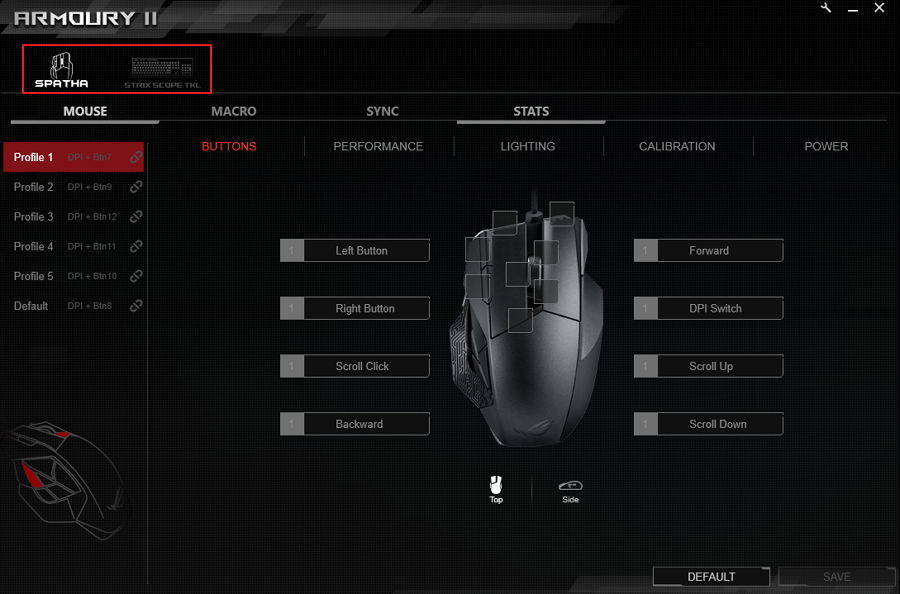
ROG Armoury II beállítások
-
Kattintson az Eszköz gombra a beállítások megkezdéséhez.
-
Kattintson az [Élő frissítés] opcióra a szoftver és a firmware frissítéséhez.
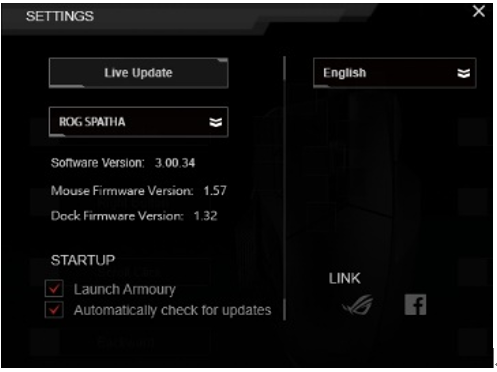
-
Kattintson a legördülő menüre a tartozéka szoftver és firmware verziójának ellenőrzéséhez.

4. Kattintson a nyelv legördülő menüre a nyelv módosításához.
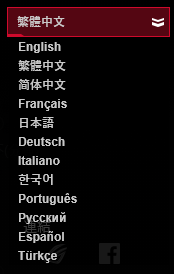
5. Hivatkozások: ROG hivatalos weboldal és ROG Facebook rajongói oldal.
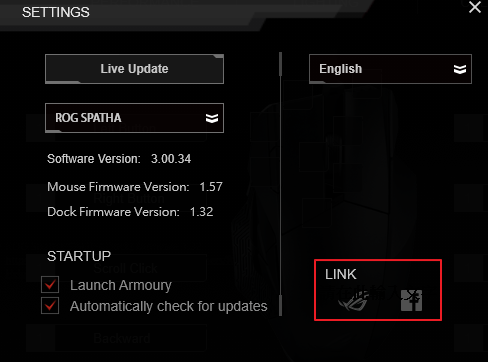 7
7
ROG Armoury II menü bemutatása
EGÉR MENÜ
-
Válassza ki az egér profilt a funkciók (pl. gombok, teljesítmény, megvilágítás stb.) testreszabásához.
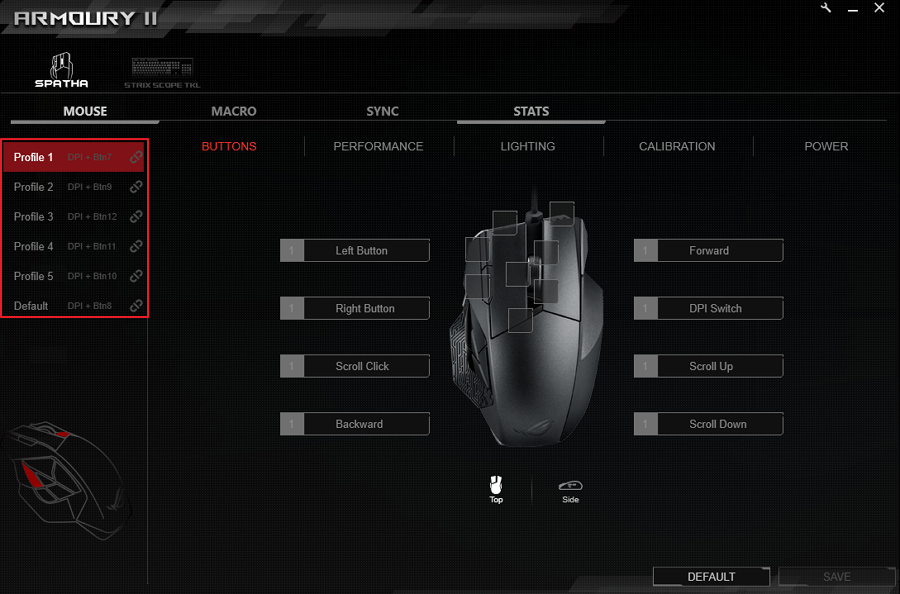
-
Kattintson a profil programhoz történő hozzákapcsolásához.
GOMBOK
-
Válasszon ki egy profilt, amelyekhez a különböző gombokat hozzárendeli.
-
Kattintson a GOMBOK almenüre.
-
Váltson a Felülnézet és az Oldalnézet között a konfigurálandó gomb megkereséséhez.
-
Válasszon ki egy gombot a képernyőn látható egéren.
-
Válasszon ki egy funkciót és egy billentyűt a listáról, majd kattintson az OK-ra. Tekintse meg az alábbi listát az egyes opciókhoz tartozó további részletekért.
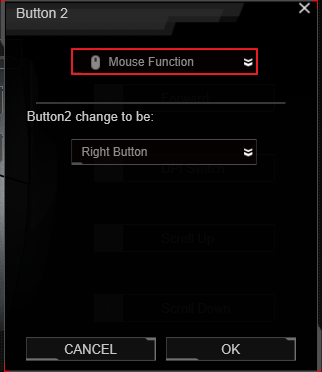
|
Opció |
Leírás |
|
Egér funkció |
Egér funkció hozzárendelése egy gombhoz |
|
Billentyűzet funkció |
Egy megadott billentyű hozzárendelése egy gombhoz |
|
Makró |
Makró hozzárendelése a gombhoz |
|
Windows billentyűparancs |
Windows billentyűparancs hozzárendelése egy gombhoz |
|
Multimédia |
Multimédia vezérlő funkció hozzárendelése egy gombhoz |
6. Kattintson a MENTÉS lehetőségre a módosítások kiválasztott profilban történő elmentéséhez.
TELJESÍTMÉNY
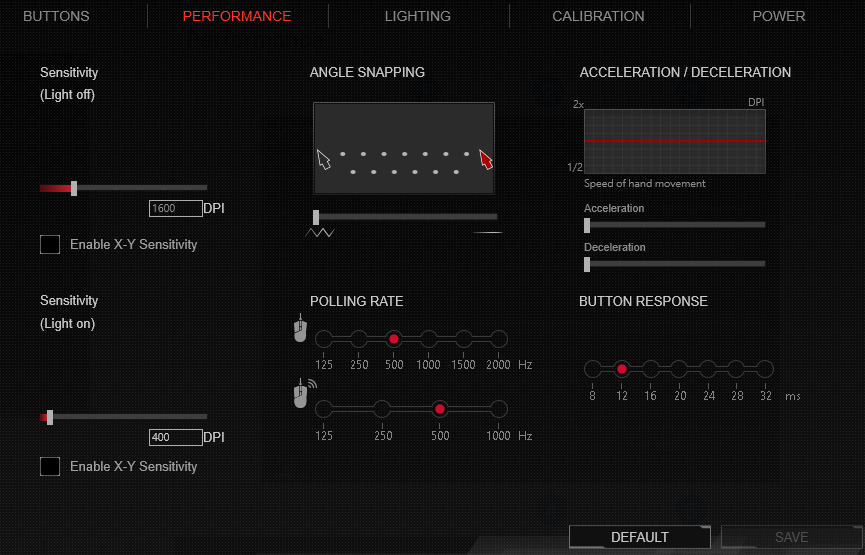
Érzékenység (Megvilágítás ki/be)
Állítson be két különböző DPI értéket a bekapcsolt, illetve a kikapcsolt megvilágítású módokhoz. A bekapcsolt megvilágítás esetén az Érzékenység (megvilágítás BE) opció működik, míg a kikapcsolt világítás esetén, az Érzékenység (megvilágítás KI) opció működik.
SZÖGIGAZÍTÁS
Ezzel a funkcióval beállíthatja az egérkorrekciót – ez a módszer mesterségesen kiegyenesíti az egérmozgást. Húzza el a sávot jobbra a nagyobb egérkorrekcióhoz, illetve balra a kisebb egérkorrekcióhoz.
POZÍCIÓ FRISSÍTÉS
Ez a funkció szabályozza, hogy milyen gyakran frissül az egér a pozíciója a vezetékes, illetve vezeték nélküli módban. A magasabb frissítési arány fokozhatja az egérmozgás pontosságát, és növeli az egérrel való kommunikációhoz szükséges feldolgozási teljesítmény mértékét.
GYORSÍTÁS/ LASSÍTÁS
Ezzel a funkcióval gyorsíthatja/ lassíthatja a kurzor sebességét, ami hatással van az egér valós sebességére.
GOMB VÁLASZIDŐ
Ezzel a funkcióval beállíthatja a gombokhoz tartozó válaszidőt.
MEGVILÁGÍTÁS
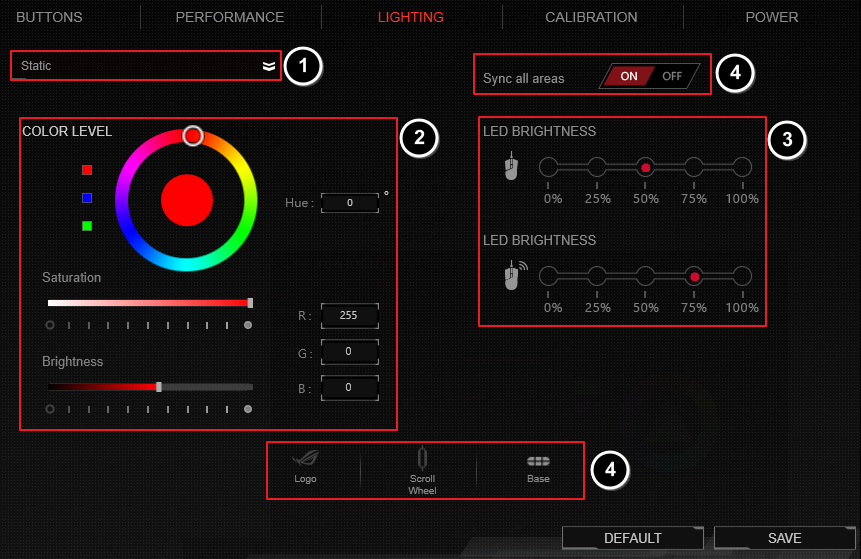
-
Válassza ki a megvilágítási effektust a legördülő listából.
-
Állítsa be a színt, a telítettséget és a fényerőt.
-
Válassza ki a fényerőt a vezetékes és a vezeték nélküli módhoz is.
-
Kapcsolja be az összes terület szinkronizálásához, illetve kapcsolja ki bizonyos területekhez (logó, görgetőkerék és talp).
-
Kattintson a MENTÉS-re a módosítás elmentéséhez.
KALIBRÁLÁS
Használjon előre beállított felületeket
-
Jelölje be az Előre beállított felületeket, majd válassza ki a listából a felület anyagát.
-
Kattintson a MENTÉS opcióra a módosítás mentéséhez.
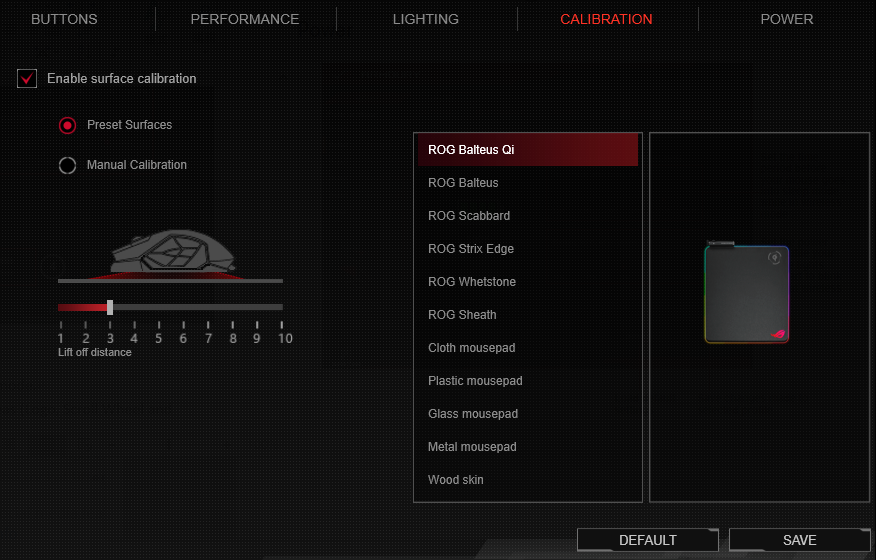
Kézi kalibrálás használata
-
Válassza ki a Kézi kalibrálás opciót.
-
Az egéralátét kalibráláshoz mozgassa az egeret tovább a felületen, amíg az egérmutató el nem kezd mozogni.
-
Kattintson a Mentés lehetőségre a módosítás elmentéséhez.
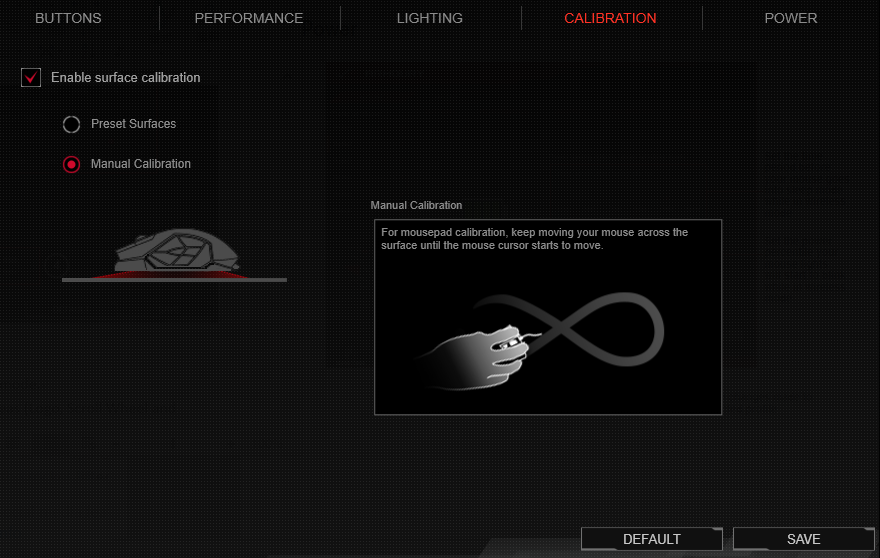
TELJESÍTMÉNY
A felhasználó beállíthatja, hogy a vezeték nélküli módban lévő egér mennyi idő után váltson inaktív állapotba. A felhasználó megadhatja a töltöttség százalékos szintjét is, amely beállított értéket elérve egy fényjelzés kezdjen villogni.
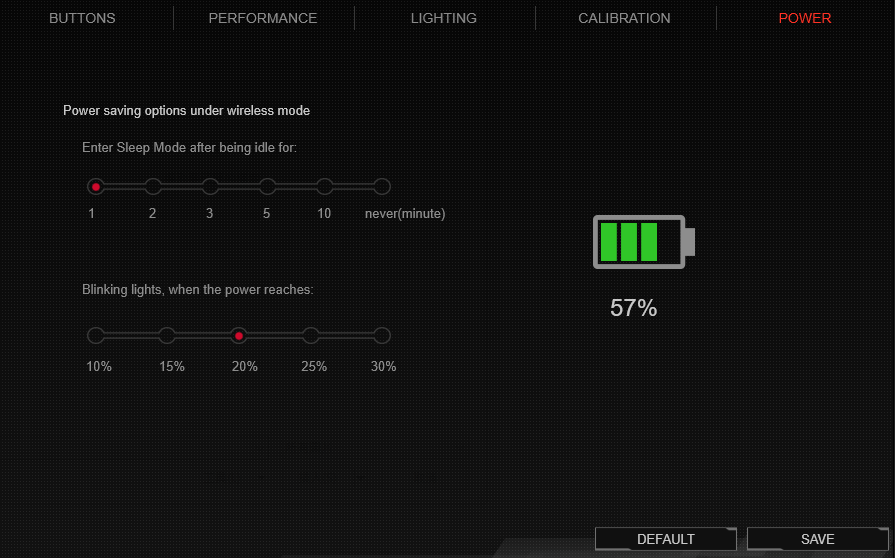
MAKRÓ MENÜ
Az egér makró segítségével a felhasználó egérműveletsort rögzíthet az ismétlődő feladatok végrehajtására. Végezze el az alábbi lépéseket egy makró létrehozásához.
-
Kattintson egy képre a makró létrehozásához, törléséhez, illetve betöltéséhez.
-
Kattintson a FELVÉTEL gombra a műveletek rögzítéséhez.
-
Kattintson a LEÁLLÍTÁS gombra a műveletek rögzítésének leállításához.
-
Kattintson a MENTÉS opcióra ezen makró mentéséhez.
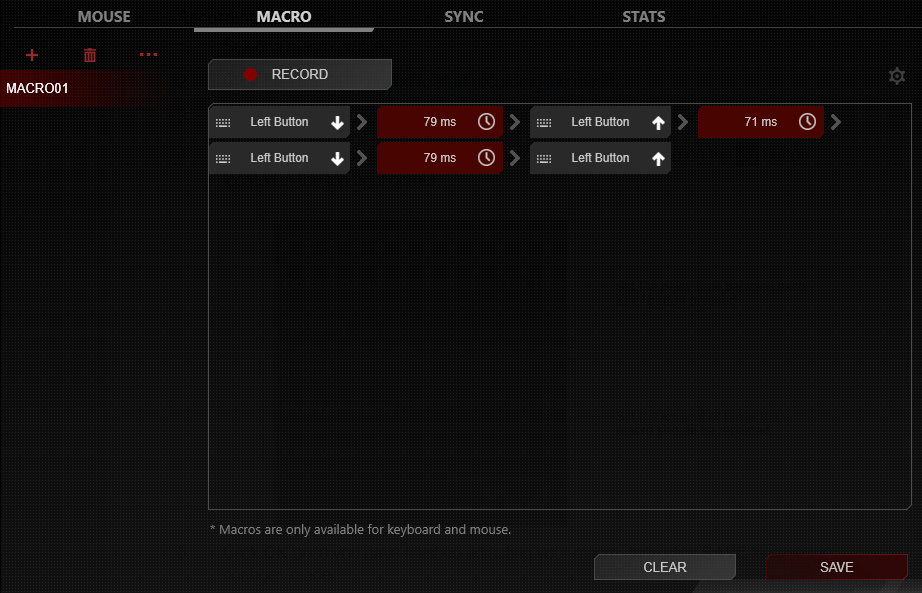
5. Végezze el a beállítást.
5-1. Válassza ki az egyes billentyűk/ gombok lenyomása közötti késleltetési időt.
5-2. Állítsa be, hogy hányszor kívánja megismételni a makrót.
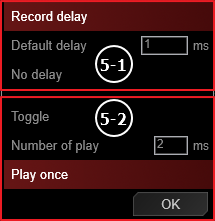
6. Kövesse az utasításokat a makró funkció gombhoz való rendeléséhez.
SZINKRONIZÁLÁS MENÜ
Ehhez a számítógéphez csatlakoztatott minden tartozék beállítható ugyanolyan színűre.
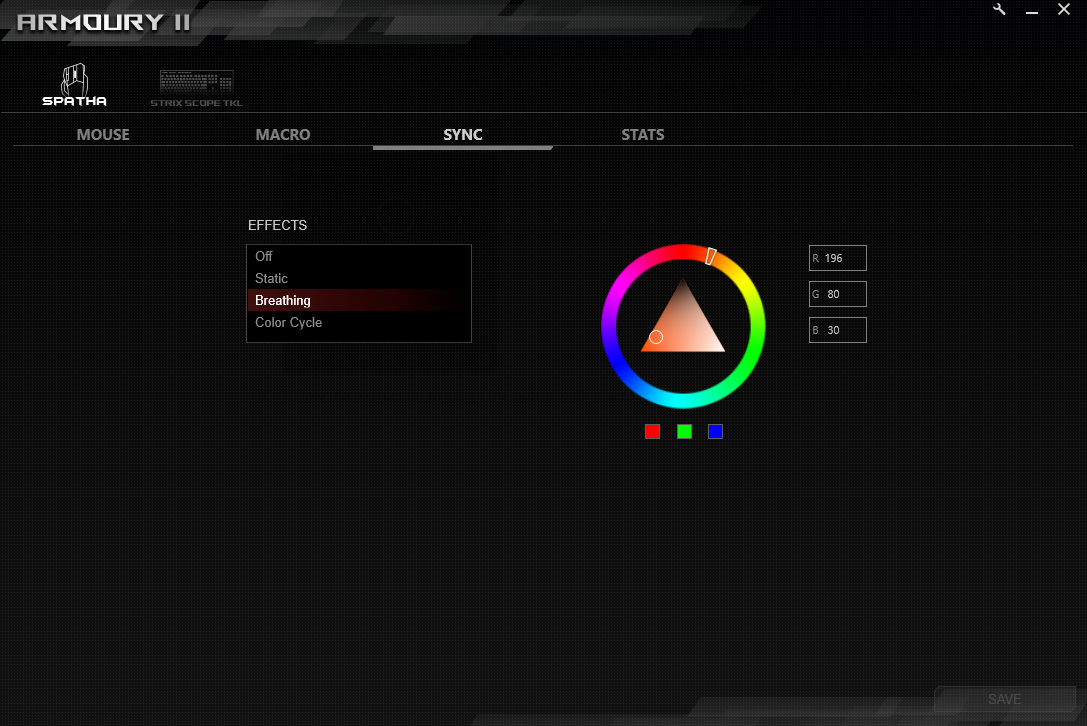
STATISZTIKA MENÜ
-
Kattintson a FELVÉTEL gombra a kattintási idők, a távolság és az APM rögzítésének megkezdéséhez.
-
Kattintson a LEÁLLÍTÁS gombra a felvétel leállításához.
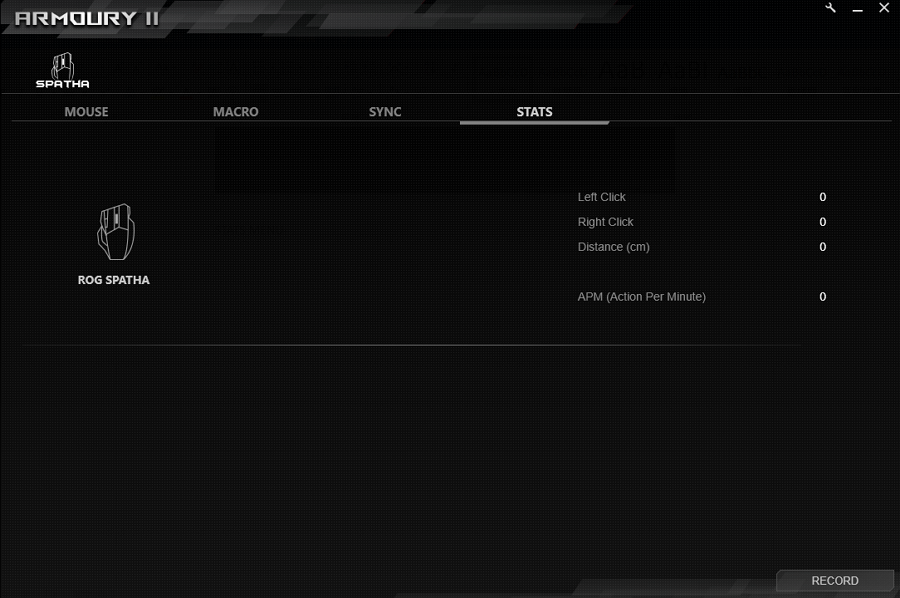
GYIK
1. kérdés: Az Armoury II szoftverem nem észleli az egeremet.
1. válasz: Kérjük, csatlakoztassa le az egeret a számítógépéről, majd csatlakoztassa újra.